Maison >Problème commun >Solution à l'anomalie de couleur du moniteur Win7
Solution à l'anomalie de couleur du moniteur Win7
- 王林avant
- 2023-07-08 12:13:411835parcourir
Nous savons que divers problèmes peuvent survenir après une utilisation prolongée de l'ordinateur. Le plus courant est le problème du moniteur. De nombreux clients ont rencontré des couleurs de moniteur anormales. Par conséquent, si vous rencontrez également des couleurs de moniteur anormales dans Win7, vous devez résoudre le problème. . Que faire, regardons réellement la solution.
Que faire si le moniteur Win7 a une couleur anormale :
Les conditions courantes de défaillance du moniteur sont les suivantes :
1. Aucune indication au démarrage et le moniteur est souvent à court d'énergie.
2. L'identifiant sur l'écran du moniteur est relativement flou.
3. Le moniteur présente des taches pigmentaires.
4. L'écran produit des motifs colorés ondulés.
5. Le moniteur a une forte odeur.
6. Un son continu « pop, pop, pop » provient du moniteur.
7. Sous certaines applications ou appareils, l'écran scintille, est sombre (voire se fige), présente des images qui se chevauchent, se fige, etc.
8. L'écran manque de couleur, est flou, est trop lumineux ou trop sombre, ou. a une droite de régression.
9. Des anomalies apparaissent après le réveil du sommeil.
10. Certaines couleurs sur l’écran du moniteur sont faussées.
11. L'échelle d'affichage est faible.
12. Changement de couleur de l'affichage, tremblement ou retournement, affichage flou, scintillement de l'écran, etc.
13. Les principaux paramètres de l'écran ne peuvent pas être définis ou modifiés.
14. Le contraste de chrominance ou de luminosité ne peut pas être ajusté, ou la plage de réglage est petite.
15. La taille ou la position de l'écran ne peut pas être ajustée, ou la plage de réglage est petite.
16. Le moniteur devient progressivement normal. Après l'avoir utilisé pendant un certain temps, la couleur de fond de l'écran devient blanche. Au bout d'un moment, il se rallume et tout redevient normal.
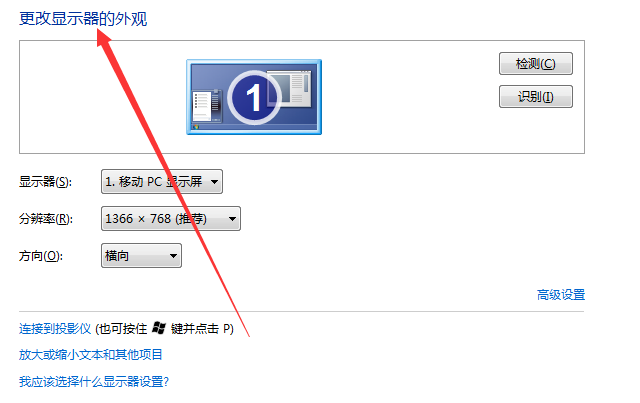
Pompage de couleur de l'écran, scintillement de l'écran, anomalie de couleur d'affichage :
1 Lorsque l'écran présente une dominante de couleur globale, cela est principalement dû à un problème avec le circuit d'alimentation du codec dans l'écran,
2, ou. quelques mineurs La décharge du condensateur entraîne une puissance insuffisante du tube cathodique des trois couleurs primaires, provoquant un dysfonctionnement de l'un des trois signaux de couleur.
3. Votre moniteur ne dispose pas de signaux verts et n'a que des signaux rouges et bleus, ce qui fait apparaître une dominante de couleur sur l'écran.
4. Comme il reviendra bientôt à la normale, le risque d'endommagement du circuit d'alimentation du codec du moniteur est faible, ce qui est probablement lié à la température du logiciel système
5. carte graphique et la prise du moniteur, lorsque la température ambiante augmente. Lorsque le point de contact métallique se dilate, la connexion est rétablie.
6. Solution : Connectez le moniteur à un autre serveur pour l'utiliser. Si le problème disparaît, il peut s'agir d'un problème de carte graphique.
7. Si le défaut persiste, il peut s'agir d'un défaut du moniteur lui-même ou d'un défaut de la prise du câble du moniteur.
8. Vérifiez principalement si la broche métallique de la prise du câble du moniteur est cassée ou pliée. Si ce n'est pas bon, remplacez simplement le moniteur par un nouveau câble et réessayez.
Pont de couleur d'affichage :
1. Problème avec la prise d'alimentation ou le câble de chargement du téléphone portable.
2. Problème avec le tube image du moniteur (réparation recommandée).
3. Y a-t-il un problème avec la carte graphique ou le lecteur de carte graphique (essayez-en un autre).
Écran Flash :
1. La fréquence de rafraîchissement ne doit pas nécessairement dépasser 85 Hz et doit être aussi basse que 75 Hz. La fréquence de rafraîchissement est trop élevée.
2. Y a-t-il un problème avec la carte graphique ou le pilote de la carte graphique ?
3. Y a-t-il des signaux d'interférence dans les conditions d'application ?
4. La tension est instable, l'écran lui-même est défectueux et les composants électroniques à l'intérieur de l'écran sont dessoudés, etc.

Le diagnostic des défauts courants de la carte graphique est le suivant :
1. Mauvais contact de la carte graphique :
Un mauvais contact de la carte graphique provoque généralement des problèmes tels qu'une incapacité à démarrer et une alarme sonore ou un système instable. logiciel bloqué.
La cause première d'un mauvais contact de la carte graphique est principalement l'oxydation du doigt en or rouge de la carte graphique, la poussière, la mauvaise qualité de la carte graphique ou des problèmes avec la partition principale du châssis, etc.
Pour un mauvais contact causé par l'oxydation du doigt en or rouge, vous pouvez utiliser une gomme pour nettoyer le doigt en or rouge afin de le traiter ; pour un mauvais contact causé par la poussière, il peut généralement être traité après avoir retiré la poussière.
En cas de mauvais contact causé par la qualité de la configuration matérielle, il est généralement vérifié selon la méthode de remplacement, et le remplacement de la carte graphique est généralement utilisé pour le résoudre.
Pour le mauvais contact causé par le problème de partition du boîtier principal, la carte graphique ne peut généralement pas être complètement insérée dans l'emplacement mémoire de la carte graphique. Vous pouvez choisir de remplacer le boîtier principal pour l'éliminer.
2. Problèmes de compatibilité :
L'échec du mode de compatibilité entraîne généralement un échec de démarrage de l'ordinateur et une alarme sonore, le logiciel système est instable et bloqué, ou un bruit anormal est détecté sur l'écran d'affichage.
L'échec de compatibilité de la carte graphique se produit généralement lorsque l'ordinateur vient d'être installé ou mis à jour. Cela est souvent dû à des problèmes de compatibilité entre la carte mère et la carte graphique ou au doigt en or rouge de l'emplacement de la carte mère et la carte graphique ne peut pas être entièrement contactée.
Pour les défauts du mode de compatibilité de la carte graphique, la méthode de remplacement est généralement utilisée pour vérifier, et la carte graphique est généralement remplacée pour effacer le défaut.
3. Dommages et pannes des composants électroniques de la carte graphique :
Les dommages et les pannes des composants électroniques de la carte graphique entraînent généralement l'incapacité de l'ordinateur à démarrer, l'instabilité et le blocage du logiciel système, le scintillement de l'écran et d'autres dysfonctionnements.
Les dommages aux composants électroniques de la carte graphique incluent généralement les dommages à la puce de traitement de la carte graphique, les dommages au BIOS de la carte graphique, les dommages au stockage indépendant de la carte graphique, les dommages au condensateur de la carte graphique ou les dommages au tube à effet de champ, etc.
En cas de dommages aux composants électroniques de la carte graphique, il est généralement nécessaire de mesurer soigneusement chaque signal dans le circuit d'alimentation de la carte graphique pour identifier le composant électronique endommagé. Après avoir trouvé le composant électronique endommagé, remplacez-le simplement.
4. Panne de surchauffe de la carte graphique :
Étant donné que la puce de la carte graphique génère beaucoup de chaleur lors de son fonctionnement, elle a besoin de meilleures conditions de conduction thermique. Si le ventilateur est endommagé, la carte graphique surchauffera et ne pourra pas fonctionner normalement.
Les défauts de surchauffe des cartes graphiques provoquent souvent une instabilité du système, un gel, un scintillement de l'écran et d'autres défauts. Si la carte graphique surchauffe, remplacez simplement le ventilateur.
5. Défaillance du pilote de la carte graphique :
La défaillance du pilote de la carte graphique provoque souvent une instabilité du système, un blocage, un scintillement de l'écran, des graphiques incomplets et d'autres défauts.
Les pannes du pilote de la carte graphique incluent principalement la perte du pilote de la carte graphique, les problèmes de compatibilité entre le pilote de la carte graphique et le système d'exploitation, les dommages au pilote de la carte graphique et l'impossibilité d'installer le pilote de la carte graphique.
Pour les problèmes de pilote de carte graphique, la première étape consiste à accéder à « Adaptateur réseau » pour vérifier s'il existe un logiciel pilote pour la carte graphique. Sinon, réinstallez-le simplement.
S'il y en a, mais c'est sur le pilote de la carte graphique ! ", indiquant que le pilote de la carte graphique n'est pas assemblé, que le numéro de version du logiciel du pilote est incorrect, que le logiciel du pilote est compatible avec le système d'exploitation, etc.
Supprimez généralement le pilote de la carte graphique et réinstallez-le. S'il est toujours là après installation!", vous pouvez télécharger une nouvelle version de l'installation du logiciel pilote.
Si vous ne parvenez pas à installer le pilote de la carte graphique, il y a généralement un problème avec le logiciel pilote ou un problème avec le fichier de registre.
6. Échec du réglage CMOS :
L'échec du réglage CMOS est dû à un réglage incorrect des options pertinentes dans le CMOS.
Les défauts courants de réglage du CMOS incluent principalement : la carte mère avec carte graphique intégrée, l'option de blindage de la carte graphique dans le CMOS n'est pas réglée correctement.
Par exemple, le paramètre de l'option « AGPDrivingControl » est incorrect (il devrait généralement être « AUTO »),
Le paramètre de l'option « AGPApertureSize » est incorrect : problèmes de paramètre de l'option « FASTWriteSupported », etc.
Si les paramètres CMOS sont incorrects, vous pouvez généralement charger les paramètres par défaut et modifier les valeurs du BIOS.
7. Problème d'overclocking du processeur graphique :
Le problème d'overclocking du processeur graphique fait référence à une panne de l'ordinateur causée par l'augmentation de la vitesse de la carte graphique et l'augmentation de la puissance de sortie de la carte graphique pendant l'utilisation.
Après qu'un problème survient, vous pouvez réparer la fréquence aux valeurs par défaut d'usine.
Si vous avez besoin d'une mise à niveau, il est recommandé d'installer Driver Wizard 2008. Après l'installation, utilisez sa fonction de mise à niveau automatique.
Il installera et téléchargera automatiquement la dernière version du pilote, y compris les ports réseau, les cartes son externes et les graphiques. cartes, USB, etc., éliminant le besoin de recherche et la douleur de l'assemblage.
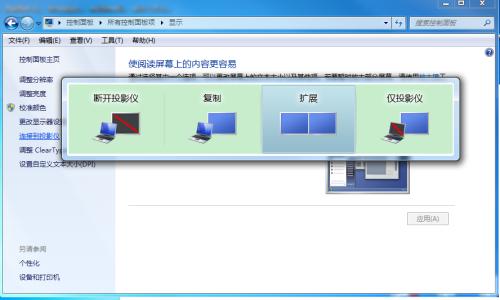
Ce qui précède est le contenu détaillé de. pour plus d'informations, suivez d'autres articles connexes sur le site Web de PHP en chinois!

